
Eclipse + IDE for Laszlo で Hello World
- バージョン
- Ver.1.0
- 作成者
- T.Hirata ( Xware )
Eclipse + IDE for Laszlo で Flash コンテンツとして「Hello World」を出力するまでの手順を記載します。
なお、Eclipse + IDE for Laszlo のインストールについては本サイトの Eclipse + IDE for Laszlo のインストール を参照してください。
「Hello World」を表示する Flash を作成します。
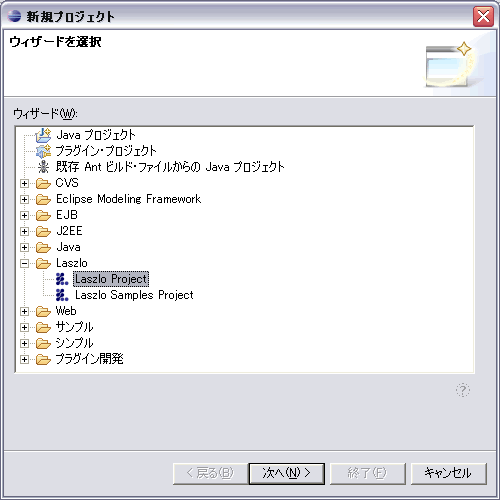
メニューから「ファイル」→「新規」→「プロジェクト」を選択します。「新規プロジェクト」ウィンドウが開いたら「Laszlo Project」を選択します。
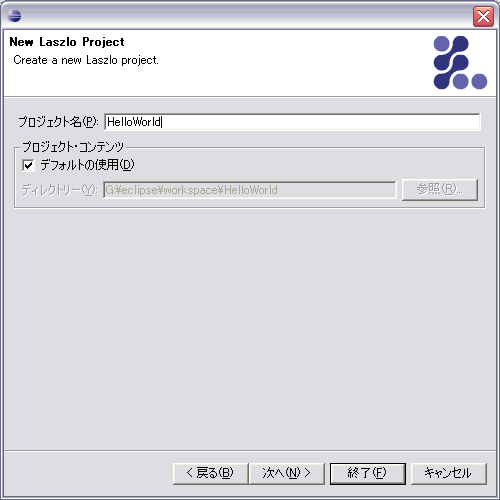
プロジェクト名を入力(ここでは HelloWorld)して「終了」を選択します。
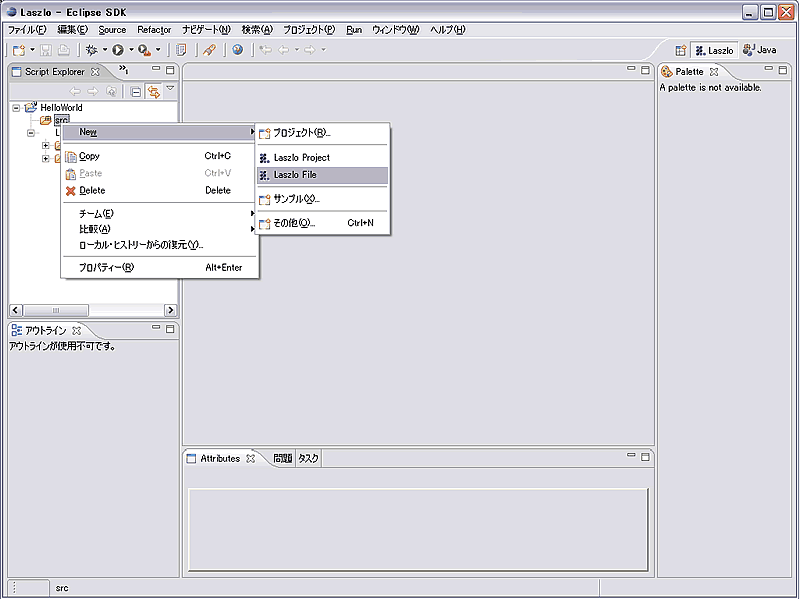
画面左のツリーから「src」を選択し、コンテキストメニューから「New」→「Laszlo File」を選択します。
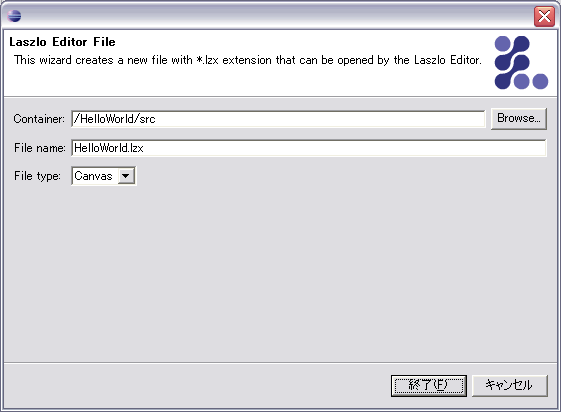
「File name」 を入力(ここでは HelloWorld.lzx)します。
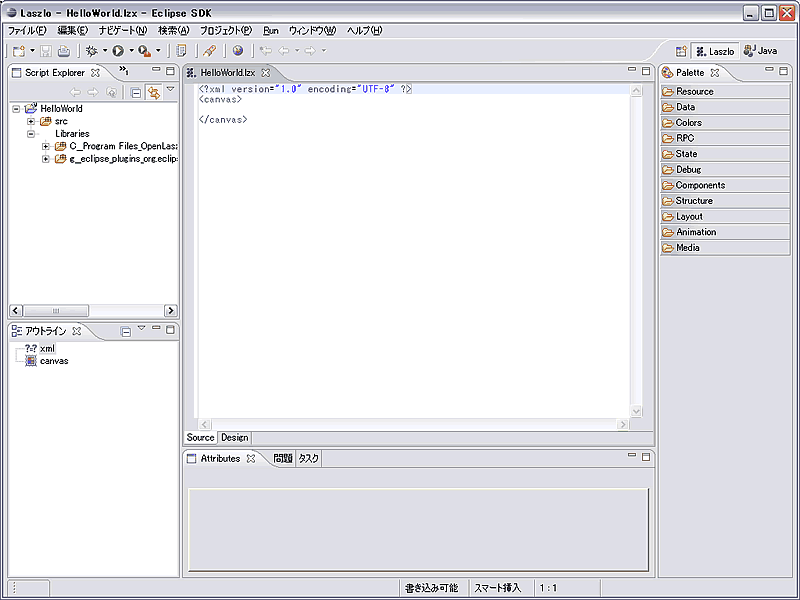
ファイルが作成されました。
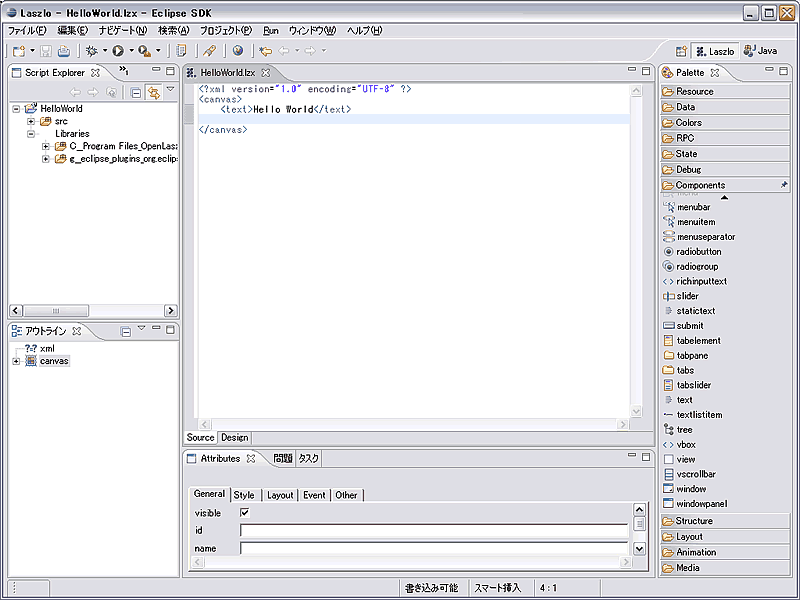
画面右の「Pallete」ビューの「Components」配下にある「text」をドラッグし、canvas タグの間の空行にドロップします。 すると text タグが生成されるので、開始タグと終了タグの間に表示したいテキスト(ここでは HelloWorld)を入力します。
作成した Hello World を表示します。
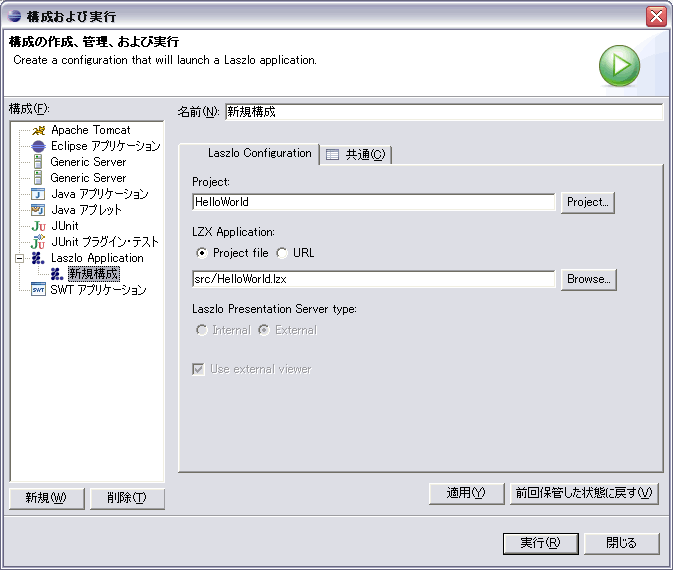
実行ボタンを押下すると「構成および実行」ウィンドウが表示されるので、ツリーから「Laszlo Application」を選択して「新規」を選択します。 すると、新しい構成が追加されるので選択て次のように指定します。
指定後「実行」を選択します。
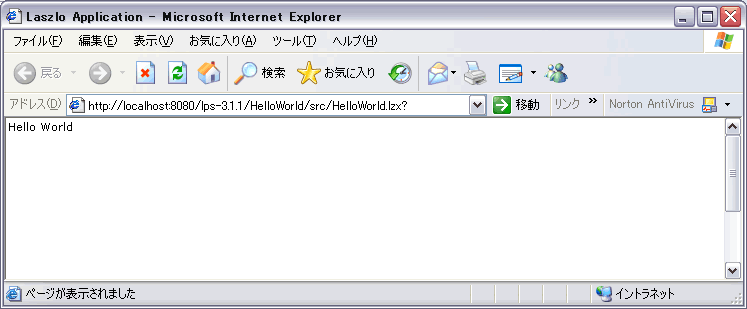
ブラウザが起動され、「Hello World」が表示されました。
実行するときには OpenLaszlo Server が起動してる必要がありますので、起動していない場合にはインストール時にデスクトップに作成された「OpenLaszlo Server」を実行してサーバを起動してください。